Suche nach Wörtern in Excel

- 3453
- 412
- Dario Hiebl
Microsoft Excel arbeitet häufig mit großen Informationsvolumina. Es erzeugt riesige Tische für Tausende von Zeilen, Spalten und Positionen. Es kann schwierig sein, einige spezifische Daten in einem solchen Array zu finden. Und manchmal ist es im Allgemeinen unmöglich. Diese Aufgabe kann vereinfacht werden. Verstehe, wie man das richtige Wort im Exole findet. Es ist also einfacher für Sie, im Dokument zu navigieren. Und Sie können schnell zu den gewünschten Informationen übergehen.

Es gibt verschiedene Möglichkeiten, im Tabelleneditor zu suchen
Suche nach Zellen
Um die Adressen aller Zellen anzuzeigen, in denen Sie suchen, wonach Sie suchen, tun Sie Folgendes:
- Wenn Sie Office 2010 haben, gehen Sie zum Menü - Bearbeiten - finden.
- Ein Fenster mit einem Feld zum Eingeben eines. Schreiben Sie einen Satz darin für eine Suche.
- In Excel 2007 befindet sich diese Schaltfläche im Menü "Home" im Bearbeitungsfeld. Sie ist rechts.
- Ein ähnliches Ergebnis in allen Versionen kann erreicht werden, wenn Sie die Strg+F -Tasten drücken.
- Drucken Sie im Feld das Wort, die Phrase oder die Zahlen, die gefunden werden müssen.
- Klicken Sie auf "Alles suchen", um eine Suche nach einem ganzen Dokument zu starten. Wenn Sie auf "Weiter" klicken, wird das Programm eine Zelle zuweisen, die unter dem Excel Cursor liegt.
- Warten Sie, bis der Vorgang vorbei ist. Je größer das Dokument ist, desto länger wird das System aussehen.
- Eine Liste mit den Ergebnissen wird angezeigt: Namen und Adressen von Zellen, in denen es Zufälle mit einer bestimmten Phrase und dem in ihnen geschriebenen Text gibt.
- Wenn Sie auf jede Zeile klicken, wird die entsprechende Zelle freigegeben.
- Zur Bequemlichkeit können Sie das Fenster "strecken". Es wird also darin gesehen werden mehr Linien.
- Um die Daten zu sortieren, klicken Sie auf die Namen der Spalten über die Suchergebnisse. Wenn Sie auf das "Blatt" klicken, werden die Zeilen je nach dem Namen des Blattes gemäß dem Alphabet erstellt. Wenn Sie "Werte" auswählen, steigen Sie im Wert auf.
- Diese Säulen "strecken" auch "dehnen".
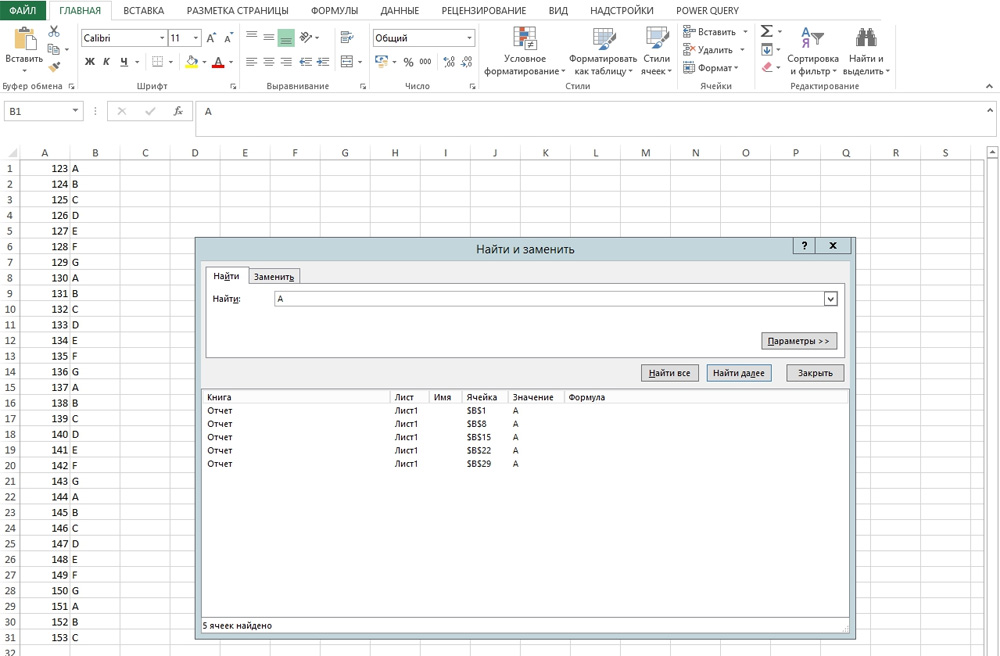
Suchparameter
Sie können Ihre Bedingungen festlegen. Beginnen Sie beispielsweise eine Suche nach mehreren Zeichen. Hier erfahren Sie, wie Sie ein Wort finden, an das Sie sich nicht ganz erinnern:
- Geben Sie nur einen Teil der Inschrift ein. Sie können mindestens einen Buchstaben - alle Orte, an denen es ist.
- Verwenden Sie die Charaktere * (Sterne) und ? (Fragezeichen). Sie ersetzen fehlende Zeichen.
- Die Frage bedeutet eine fehlende Position. Wenn Sie zum Beispiel schreiben: "P???", Zellen werden angezeigt, in denen es ein Wort von vier Symbolen gibt, die mit" P "beginnen:" Pflug "," Feld "," Paar "usw.
- Stern (*) ersetzt eine beliebige Anzahl von Zeichen. Um alle Werte zu finden, die die Wurzel der "Pflanze" enthalten, beginnen Sie die Suche nach dem Schlüssel "*Rus*" ".
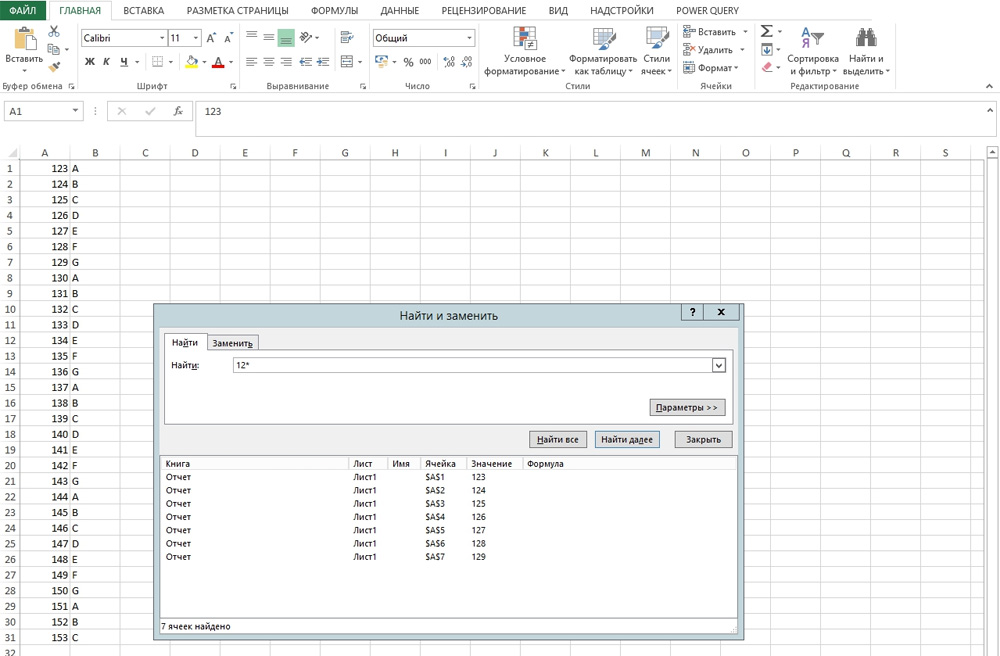
Sie können auch zu den Einstellungen gehen:
- Drücken Sie im Fenster "Suchen" die Parameter ".
- Geben Sie in den Abschnitten zu "Ansicht" und "Suchanfragen" an, wo und welche Kriterien Sie nach Zufällen suchen müssen. Sie können Formeln, Notizen oder Werte auswählen.
- Damit das System zwischen Kleinbuchstaben und Großbuchstaben unterscheidet, geben Sie eine Schachtel in "Berücksichtigung des Registers" ein.
- Wenn Sie das Element "Die gesamte Zelle" beachten, werden Zellen in den Ergebnissen angezeigt, in denen es nur eine bestimmte Suchphrase gibt und nichts mehr.
Focat -Parameter
Verwenden Sie die Einstellungen, um Werte mit einer bestimmten Füllung oder Zeichnung zu finden. Hier erfahren Sie, wie Sie ein Wort in Excel finden, wenn es eine Ansicht hat, die sich vom Rest des Textes unterscheidet:
- Drücken Sie im Suchfenster die "Parameter" und klicken Sie auf die Schaltfläche "Format". Das Menü mit mehreren Registerkarten wird geöffnet.
- Sie können eine bestimmte Schriftart, eine Art Frame -Art, Hintergrundfarbe und Datenformat angeben. Das System wird Orte ansehen, die für bestimmte Kriterien geeignet sind.
- Um Informationen aus der aktuellen Zelle (derzeit isoliert) zu entnehmen, klicken Sie auf "Verwenden Sie das Format dieser Zelle". Dann findet das Programm alle Werte, die die gleiche Größe und Art von Symbolen haben, dieselbe Farbe, die gleichen Grenzen und dergleichen.
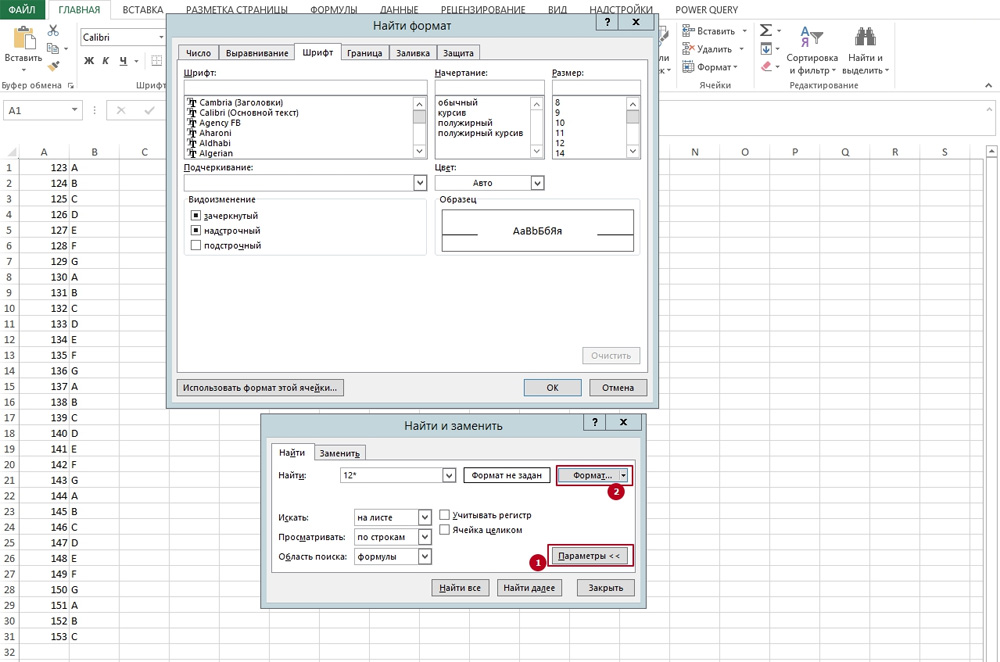
Suche nach ein paar Wörtern
In Excel können Sie Zellen nach ganzen Phrasen finden. Wenn Sie jedoch den Schlüssel "Blue Ball" vorstellen, funktioniert das System genau auf diese Anfrage. Die Ergebnisse erscheinen nicht Werte mit der "blauen Kristallkugel" oder "blauer glänzender Kugel".
Um mehr als ein Wort im Excel zu finden, aber mehrere auf einmal, machen Sie Folgendes:
- Schreiben Sie sie in die Suchleiste.
- Legen Sie die Sterne zwischen sie. Es wird "*text *** text2 ** text3*" herausgestellt. Es werden also alle Werte gefunden, die die angegebenen Inschriften enthalten. Unabhängig davon, ob es Symbole zwischen ihnen gibt oder nicht.
- Auf diese Weise können Sie den Schlüssel auch mit separaten Buchstaben festlegen.
Filter
Hier erfahren Sie, wie Sie mit dem Filter im Excel schauen:
- Markieren Sie eine gefüllte Zelle.
- Klicken Sie auf die Hauptsortierung - Filter.
- Pfeile werden in der oberen Linie in den Zellen angezeigt. Dies ist ein fallendes Menü. Öffne es.
- Geben Sie im Textfeld eine Anfrage ein und klicken Sie auf "OK".
- In der Spalte werden nur Zellen, die die gewünschte Phrase enthalten.
- Um die Ergebnisse zurückzusetzen, beachten Sie in der Drop -Down -Liste "Highlight alles".
- Um den Filter auszuschalten, drücken Sie ihn in Sortieren erneut ein.
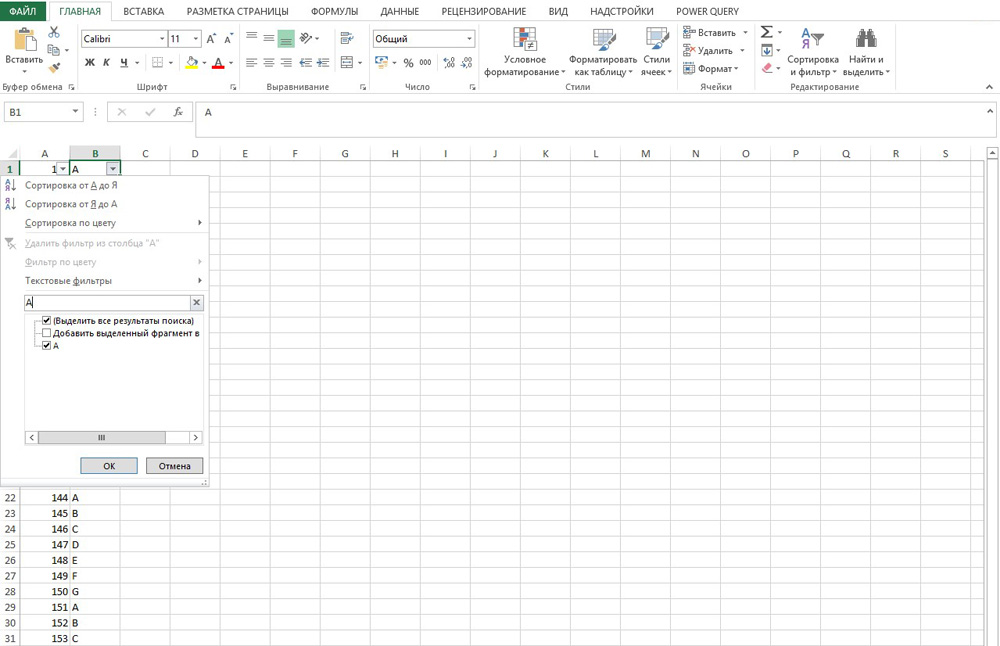
Diese Methode ist nicht geeignet, wenn Sie nicht wissen, in welcher Zeile die Bedeutung Sie benötigen.
Um einen Ausdruck in Excel oder in der Nummer zu finden, verwenden Sie die integrierten Schnittstellenfunktionen. Sie können zusätzliche Suchparameter auswählen und den Filter einschalten.
- « Assoziation und Trennung der Tabelle im Microsoft Word -Dokument
- Erstellung von Berichten in Microsoft Access »

